Hai da poco acquistato una nuova Sim Vodafone? Vuoi connetterti alla rete dati Vodafone, ma non riesci, forse dovrai impostare correttamente gli APN Vodafone. Ti mostrerò in breve come fare per avere una configurazione APN Vodafone ottimale per il tuo smartphone Android, oppure per il tuo iPhone, ma anche per i vari tablet Android, senza dimenticare gli iPad.
Molti di voi sapranno che basterà andare sul sito di vodafone .it per poter conoscere la procedura da effettuare per effettuare una configurazione Vodafone Internet mobile impeccabile.
Vedremo come configuare Internet Vodafone ottimamente sul nostro smartphone o tablet, per far si che non avremo problemi nell’utilizzo con il nostro dispositivo.

APN VODAFONE: CONFIGURAZIONE SU SMARTPHONE E TABLET ANDROID
Vediamo ora i pochissimi passaggi da effettuare per una configurazione internet Vodafone su Android e dove poter inserire queste stringhe che a breve andremo ad elencarvi, per tutti coloro che hanno uno smartphone o tablet con Android, ecco a voi:
Impostazioni>Reti mobili>Nomi punti di accesso>Nuovo APN
Dopo di che dovrete inserire questo:
RETE VODAFONE
Nome profilo: Vodafone IT ( oppure potrete inserire voda.it dati )
APN: mobile.vodafone.it su smartphone; web.omnitel.it su tablet
Proxy: –
Porta: –
Nome utente: –
Password: –
Server: –
MMSC: –
Proxy MMS: –
Porta MMS: –
MMCC: 222
MNC: 10
Tipo di autenticazione: –
Tipo APN: default,supl
Protocollo APN: IPv4
Protocollo roaming APN: IPv4
Attiva/Disattiva APN: APN Attivato
Connessione: –
Tipo operatore virtuale di rete mobile: –
Valore operatore virtuale di rete mobile: –
Per salvare tutte le impostazioni basterà andare a cliccare sul pulsante ( … ), selezione la voce Salva ed è fatta.
Non dovresti avere nessun’problema con la navigazione su Internet, al massimo una volta salvato, basterà riavviare il telefono e subito si connetterà alla rete.
Ora, però bisognerà impostare degli APN per inviare e ricevere gli MMS, ecco cosa dovrai inserire.
CONFIGURAZIONE VODAFONE MMS
Nome profilo: Vodafone IT MMS ( oppure potrete inserire voda.it MMS )
APN: mms.vodafone.it
Proxy: –
Porta: –
Nome utente: –
Password: –
Server: –
MMSC: http://mms.vodafone.it/servlets/mms
Proxy MMS: 10.128.224.10
Porta MMS: 80
MMCC: 222
MNC: 10
Tipo di autenticazione: –
Tipo APN: mms
Protocollo APN: IPv4
Protocollo roaming APN: IPv4
Attiva/Disattiva APN: APN Attivato
Connessione: –
Tipo operatore virtuale di rete mobile: –
Valore operatore virtuale di rete mobile: –
Salva le impostazioni come abbiamo visto per la rete dati, quindi vai sul pulsante ( … ), selezione la voce Salva ed ora potrai ricevere ed inviare gli MMS.
Come avrete visto, la procedura e l’inserimento di questi dati è davvero immediata, certamente dovrete fare molta attenzione, anche perchè basterà sbagliare una dicitura e la connessione non funzionerà in nessun modo.
Come configuare APN Vodafone iPhone e iPad
Ora vediamo la configurazione degli APN Vodafone su iPhone e iPad, la procedura sarà davvero molto semplice. Dovrai solamente seguire tutto ciò che ti indicherò fra poco.
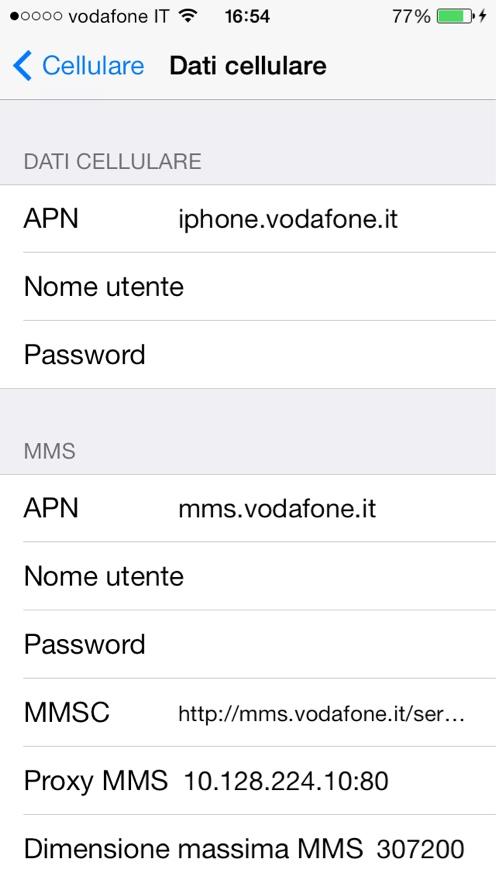
La procedura dovrebbe essere più o meno simile a quella vista su i dispositivi Android, infatti per quanto riguarda i dati da inserire sono praticamente gli stessi, solo che la procedura per farlo, logicamente cambia, vediamo come fare:
Impostazioni>Cellulare/Dati cellulare>Rete dati cellulare
Dopo di che dovrete inserire queste stringhe:
RETE VODAFONE
APN: iphone.vodafone.it su iPhone; web.omnitel.it su iPad
Nome utente: –
Password: –
CONFIGURAZIONE LTE (OPZIONALE)
APN: –
Nome utente: –
Password: –
Basterà tornare indietro per salvare i dati appena inseriti, dopo di che recarti nella voce:
Impostazioni>Cellulare> Opzioni cellulare> Voce e dati e seleziona 4G.
Se qualcosa non ti è chiaro, puoi anche consultare la guida specifica alla configurazione apn iPhone Vodafone.
Ora vediamo come abilitare l’invio e la ricezione degli MMS con Vodafone da iPhone e iPad.
CONFIGURAZIONE MMS VODAFONE
Anche in questo caso dovrai recarti di nuovo in:
Cellulare>Opzioni dati cellulare> Rete dati cellulare e compila tutto come qui sotto.
APN: mms.vodafone.it
Nome utente: –
Password: –
MMSC: http://mms.vodafone.it/servlets/mms
Proxy MMS: 10.128.224.10:80
Dimensione massima MMS: 307200
MMS UA Prof URL: –
Basterà tornare indietro e avrai salvato tutte le impostazioni che avrai configurato fino a qui.
APN CONFIGURAZIONE SU SMARTPHONE BLACKBERRY
Nel precedente articolo non abbiamo inserito questo paragrafo, ma oggi invece vogliamo vedere anche quali sono i migliori APN Vodafone per BlackBerry e sopratutto scopriamo come impostarli in pochi e semplici passaggi.
Vediamo come inserire Vodafone APN anche nel vostro BlackBerry eseguendo questa semplice procedura:
Opzioni>Opzioni avanzate>Rete>TCP>APN
Fatto questo ecco le stringhe che dovrete inserire:
RETE VODAFONE
Nome profilo: Vodafone IT
APN: blackberry.vodafone.it
MCC: 222
MNC: 10
Tipo APN: default,supl
CONFIGURAZIONE VODAFONE MMS
Nome profilo: Vodafone IT MMS
APN: mms.vodafone.it
MMSC: http://mms.vodafone.it/servlets/mms
Proxy MMS: 10.128.224.10
Porta MMS: 80
MCC: 222
MNC: 10
Tipo APN: mms
CONCLUSIONI
Come avrai visto siamo riusciti in pochissimo tempo a configurare le varie impostazioni internet Vodafone che ti permetteranno finalmente di poterti connettere ad Internet con il vostro smartphone o tablet.
Lo abbiamo già detto prima e lo riconfermiamo, ovvero che dovrete fare particolare attenzione a tutte le stringhe che andrete ad inserire, perchè basterà sbagliarne una, per far si che il vostro dispositivo non si connetta più alla rete mobile.
Fatto sta che comunque per qualsiasi problematica noi restiamo sempre a vostra disposizione, basterà lasciare un commento e appena avremo la possibilità risponderemo a tutti i vostri quesiti.
ATTENZIONE!
Per Android, al campo “TIPO APN” avete scritto SULP, ma sarebbe SUPL (minuscoli entrambi). Del caso, ne aveste possibilità, correggete.
Chi lo sa, lo sa. Chi non lo sa, credo che farebbe qualche casino.
Saluti e grazie per le info, molto utili.